Kaip apsaugoti „Wi-Fi“ slaptažodžių tinklą?
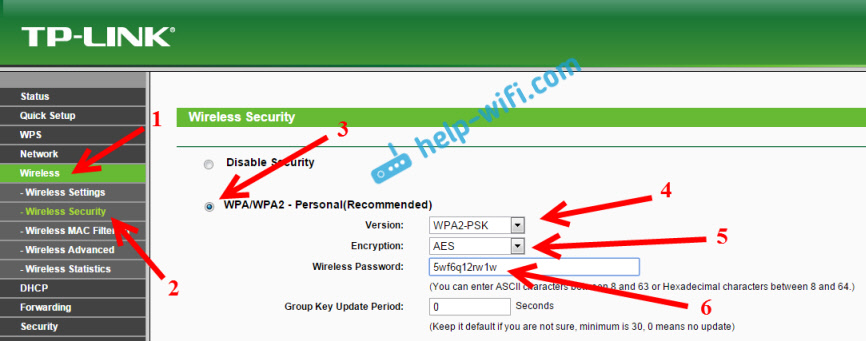
- 4029
- 1114
- Mrs. Marcos Rippin
Kaip apsaugoti „Wi-Fi“ slaptažodžių tinklą?
Kad mūsų laikais tai gali būti svarbiau, nei apsaugoti jūsų namų „Wi-Fi“ tinklą 🙂 Tai labai populiari tema, kuri jau yra parašyta šioje svetainėje ne viename straipsnyje. Nusprendžiau surinkti visą reikalingą informaciją šia tema viename puslapyje. Dabar išsamiai išsiaiškinsime „Wi-Fi“ tinklo apsaugos problemą. Aš jums pasakysiu ir parodysiu, kaip apsaugoti „Wi-Fi“ slaptažodžius, kaip tai padaryti skirtingų gamintojų maršrutizatoriuose, kurį šifravimo metodą pasirinkti, kaip pasirinkti slaptažodį ir ką reikia žinoti, jei planuojate pakeisti Belaidžio tinklo slaptažodis.
Šiame straipsnyje mes tiksliai kalbėsime Apie namų belaidžio tinklo apsaugą. Ir apie apsaugą tik slaptažodžiu. Jei atsižvelgsime. Jei manote, kad vieno slaptažodžio nepakanka norint apsaugoti „Wi-Fi“ tinklą, tada patarčiau jums nesivarginti. Nustatykite gerą, sunkų slaptažodį šiose instrukcijose ir nesijaudinkite. Vargu, ar kas nors praleis laiko ir pastangas nulaužti jūsų tinklą. Taip, pavyzdžiui, galite paslėpti tinklo pavadinimą (SSID) ir nustatyti filtravimą MAC adresais, tačiau tai yra papildomos problemos, kurios iš tikrųjų sukels nepatogumų tik prisijungiant prie belaidžio tinklo ir naudojant belaidį tinklą.
Jei galvojate, ar apsaugoti savo „wi -fi“, ar palikti tinklą, tada sprendimas gali būti tik vienas - apsaugoti. Taip, internetas yra neribotas, tačiau beveik viskas namuose turi savo maršrutizatorių, tačiau laikui bėgant visi tiksliai prisijungs prie jūsų tinklo. Ir kodėl mums to reikia, nes papildomi klientai yra papildoma maršrutizatoriaus apkrova. Ir jei jums tai nėra brangu, jis tiesiog negali pakęsti šios apkrovos. Be to, jei kas nors prisijungia prie jūsų tinklo, tada jis galės pasiekti jūsų failus (jei vietinis tinklas yra sukonfigūruotas) ir prieigą prie jūsų maršrutizatoriaus nustatymų (galų gale standartinis slaptažodžio administratorius, kuris saugo valdymo skydelį , greičiausiai nepasikeitė).
Būtinai apsaugokite savo „Wi-Fi“ tinklą naudodami gerą slaptažodį su teisingu (modernaus) šifravimo metodu. Aš patariu jums iškart nustatyti apsaugą, kai nustatote maršrutizatorių. Be to, nebūtų blogai retkarčiais keisti slaptažodį.
Jei nerimaujate, kad kažkas nulaužs jūsų tinklą ar jau tai padarys, tada tiesiog pakeiskite slaptažodį ir gyvenkite ramiai. Beje, kadangi jūs visi eisite į savo maršrutizatoriaus valdymo skydą, vis tiek patarčiau pakeisti administratoriaus slaptažodį, kuris naudojamas įvesti maršrutizatoriaus nustatymus.
Tinkama namų „Wi-Fi“ tinklo apsauga: kurį šifravimo metodą pasirinkti?
Įdiegę slaptažodį, turėsite pasirinkti „Wi-Fi“ tinklo šifravimo metodą (autentifikavimo bandymo metodas). Aš rekomenduoju tik diegti WPA2 - asmeninis, su šifravimu pagal algoritmą AES. Namų tinklui tai yra geriausias sprendimas, šiuo metu naujausias ir patikimas. Būtent tokia apsauga yra maršrutizatorių gamintojai.
Tik su viena sąlyga, kad neturite senų įrenginių, kuriuos norite prisijungti prie „Wi-Fi“. Jei, nustatydami, kai kurie seni įrenginiai atsisako prisijungti prie belaidžio tinklo, galite įdiegti protokolą WPA (su TKIP šifravimo algoritmu). Aš nepatariu įdiegti WEP protokolo, nes jis jau yra pasenęs, nėra saugus ir lengvai jį gali nulaužti. Ir gali kilti problemų sujungus naujus įrenginius.
Protokolo derinys WPA2 - asmeninis su šifravimu AES algoritmu, Tai yra geriausias namų tinklo pasirinkimas. Pats raktas (slaptažodis) turėtų būti bent 8 simboliai. Slaptažodį turėtų sudaryti angliškos raidės, skaičiai ir simboliai. Slaptažodis yra jautrus laiškų registre. Tai yra, „111AA111“ ir „111AA111“ - tai yra skirtingi slaptažodžiai.
Aš nežinau, kokį maršrutizatorių turite, todėl paruošiu mažas instrukcijas populiariausiems gamintojams.
Jei po slaptažodžio pamainos ar įdiegimo turite problemų prijungiant įrenginius su belaidžiu tinklu, skaitykite šio straipsnio pabaigoje rekomendacijas.
Aš patariu nedelsdami užsirašyti slaptažodį, kurį įdiegsite. Jei pamiršite, turėsite įdiegti naują arba žiūrėti seną slaptažodį maršrutizatoriaus nustatymuose arba kompiuteryje.
Apsaugokite „Wi-Fi“ slaptažodį „TP-Link“ maršrutizatoriuose
Mes jungiame prie maršrutizatoriaus (pagal kabelį arba „Wi-Fi“) paleidžiame bet kurią naršyklę ir atidarome adresą 192.168.1.1, arba 192.168.0.1 (jūsų maršrutizatoriaus adresas, taip pat standartinis vartotojo vardas ir slaptažodis nurodomi ant lipduko iš paties įrenginio apačios). Nurodykite vartotojo vardą ir slaptažodį. Pagal numatytuosius nustatymus tai yra administratorius ir administratorius. Šiame straipsnyje išsamiau aprašiau įėjimą į nustatymus.
Nustatymuose eikite į skirtuką Belaidis (Belaidžio režimo) - Belaidis saugumas (Belaidė apsauga). Įdiekite ženklą šalia apsaugos metodo WPA/WPA2 - asmeninė. Meniu „Drop -down“ Versija (versija) Pasirinkite WPA2-PSK. Meniu Šifravimas (šifravimas) Įdiekite AES. Lauke Belaidis slaptažodis (PSK slaptažodis) Nurodykite slaptažodį, kad apsaugotumėte savo tinklą.
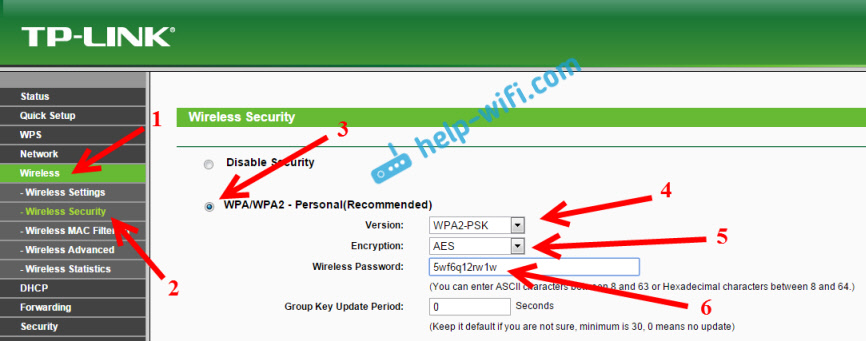
Norėdami išsaugoti nustatymus, spustelėkite mygtuką Sutaupyti puslapio apačioje ir paleiskite maršrutizatorių. Galbūt jums taip pat reikės išsamios instrukcijos, kaip pakeisti maršrutizatoriaus TP-Link TL-WR841N slaptažodį.
Slaptažodžio diegimas ASUS maršrutizatoriuose
Turime prisijungti prie maršrutizatoriaus tokiu pačiu būdu, atidaryti nustatymus 192 m.168.1.1, nurodykite vartotojo vardą ir slaptažodį. Jei kas, čia yra išsami instrukcija: https: // help-wifi.COM/ASUS/VXOD-V-NASTROJKI-NA-ROUTERAX-SUS-192-168-1-1-1 1/
Nustatymuose turime atidaryti skirtuką Bevielis tinklas, Ir atlikite tokius nustatymus:
- Meniu „Drop -down“ „Transkonavimo metodas“ pasirinkite WPA2 - Asmeninis.
- „Šifravimo wpa“ - įdiekite AES.
- Lauke „Preliminarus WPA“ mes užrašome savo tinklo slaptažodį.
Norėdami išsaugoti nustatymus, spustelėkite mygtuką Kreiptis.
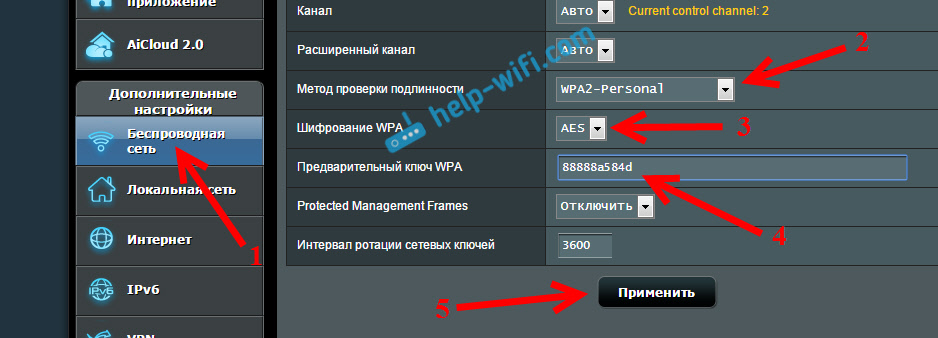
Prijunkite savo įrenginius prie tinklo naudodami naują slaptažodį.
Apsaugokite maršrutizatoriaus „D-Link“ belaidį tinklą
Eikite į savo „D-Link“ maršrutizatoriaus nustatymus 192.168.0.1. Galite žiūrėti išsamias šios nuorodos instrukcijas. Nustatymuose atidarykite skirtuką Bevielis internetas - Apsaugos Nustatymai. Nustatykite saugos ir slaptažodžio tipą, kaip žemiau esančioje ekrano kopijoje.
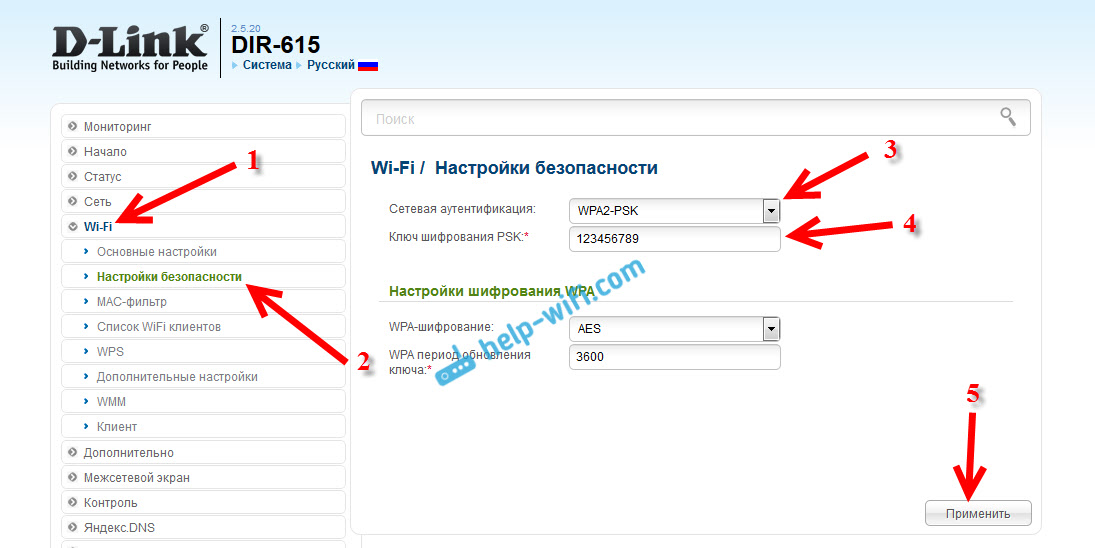
Nepamirškite išsaugoti nustatymų ir iš naujo paleisti maršrutizatorių. Galite pamatyti išsamesnes instrukcijas, kaip įdiegti slaptažodį „D-Link“.
Slaptažodžio nustatymas kituose maršrutizatoriuose
Mes vis dar turime išsamias maršrutizatorių „Zyxel“ ir „Tenda“ instrukcijas. Peržiūrėkite nuorodas:
- Kaip pakeisti arba įdėti slaptažodį į „Zyxel“ maršrutizatorių?
- Pakeiskite „Tenda“ maršrutizatoriaus slaptažodį. Slaptažodžio keitimas „Wi-Fi“ tinklas ir prieiga prie nustatymų
Jei neradote savo maršrutizatoriaus instrukcijų, galite sukonfigūruoti „Wi-Fi“ tinklo apsaugą savo maršrutizatoriaus valdymo skydelyje, nustatymų skyriuje, pavadinimu: saugos nustatymai, belaidis tinklas, „Wi-Fi“, „Wi-Fi“, „Wi-Fi“, „Wi-Fi“, belaidis ir kt. D. Raskite, manau, kad tai nebus sunku. Ir kokius nustatymus įdiegti, manau, jūs jau žinote: WPA2 - asmeninis ir AES šifravimas. Na, raktas.
Jei negalite to išsiaiškinti, paklauskite komentaruose.
Ką daryti, jei įrenginiai nėra prijungti po diegimo, slaptažodžio pakeitimas?
Labai dažnai po diegimo, ypač slaptažodžio pakeitimo, įrenginiai, kurie anksčiau buvo prijungti prie jūsų tinklo, nenori prisijungti prie jo. Kompiuteriuose dažniausiai tai yra klaidos „Tinklo parametrai, išsaugoti šiame kompiuteryje, neatitinka šio tinklo reikalavimų“ ir „Windows negalėjo prisijungti prie ...“. Planšetiniuose kompiuteriuose ir išmaniuosiuose telefonuose („Android“, „iOS“) klaidos „negalėjo prisijungti prie tinklo“, „prijungtas, apsaugotas“ ir kt. D.
Šios problemos išspręstos paprastai pašalinus belaidį tinklą ir pakartotinai sujungus, jau naudojant naują slaptažodį. Kaip ištrinti tinklą „Windows 7“, aš parašiau čia. Jei turite „Windows 10“, tuomet turite „pamiršti tinklą“ pagal šias instrukcijas. Mobiliuose įrenginiuose spustelėkite savo tinklą, palaikykite ir pasirinkite "Ištrinti".
Jei ryšio problemos stebimos senuose įrenginiu.
- « Kodėl „Wi-Fi“ neturi prieigos prie interneto arba ribotos?
- Kodėl nešiojamasis kompiuteris neprisijungia prie „Wi-Fi“? Internetas neveikia per „Wi-Fi“ per maršrutizatorių »

